VMware 在安装 Centos7 时的注意点
VMware 在安装 Centos7 时的注意点
是一开始就选择安装程序光盘映射文件 (iso),还是选择稍后安装操作系统
在 VMware WorkStation 中安装 Centos7 虚拟机的时候,我们可以一开始就选择待安装的 ISO,也可以稍后再选择,有什么区别呢?
一开始就确定 ISO

然后第二步就可以直接开始创建一个用户,同时root 用户会跟这个用户同密码

然后往后走,到自定义硬件这一步,之后开启虚拟机,进入安装引导页面,可以注意到会(跳过了前面的各种配置页面)直接进入最终的安装页面。也就是说你没有机会进行最小化安装,手动设置分区等等等。

实际上这是因为VMware WorkStation 为了简化用户的安装步骤,自动帮用户进行了这些配置,最终安装的 Centos7 已经配置了分区(此时的分区类型是标准分区,对应了磁盘上的物理分区,而不是 LV,逻辑分区),且带有图形页面和其他开发工具(即非最小化安装),同时开启了网络,让用户可以开机即用。
LV:逻辑分区或者说逻辑卷,是 LVM 技术中的概念,请看《Linux 动态扩容.md》的
LVM技术小节
如果你需要手动进行这些配置,那么你就不要在一开始执行 ISO,而是选择稍后安装操作系统。
稍后安装操作系统

一直到自定义硬件这一步
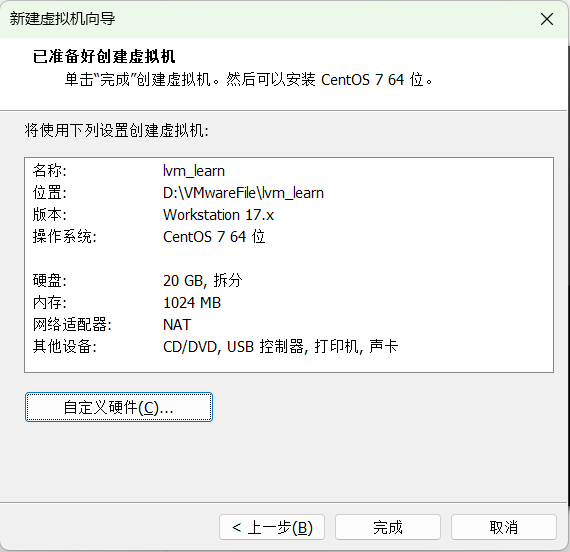
除了指定内存,处理器,网络适配器之外,我们需要在这里指定 ISO 映射文件

然后接下来当虚拟机启动的时候,我们就会进行Centos7 的安装引导程序,首先选择语言,最好设置成中文

然后我们可以配置服务器时区 (注意设置时区),设置系统语言(最好设置成中文),同时为了减少占用的硬盘空间,我们不选择任何额外的软件,也就是最小化安装
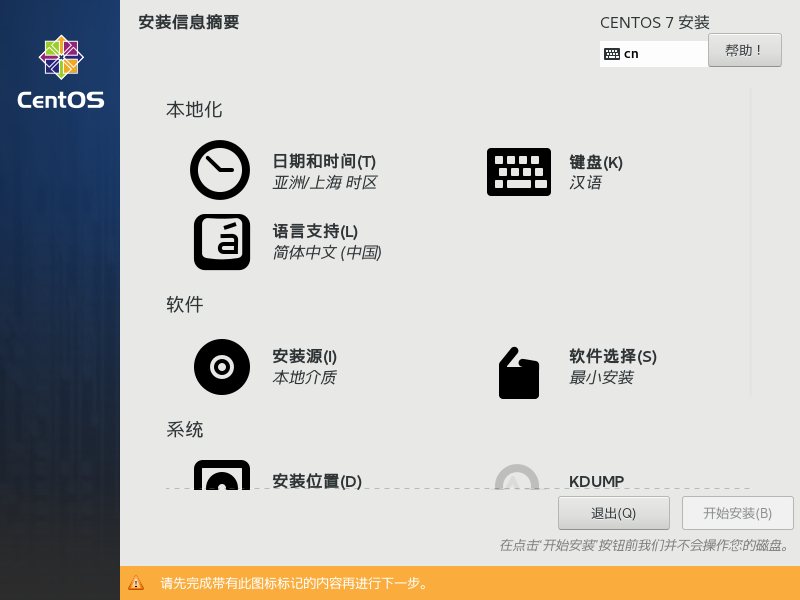
最重要的,我们可以配置系统分区,这个我们后面再细看

设置完分区,然后选择网络和主机开启网络连接即可

在这个页面里,你也可以点击配置来设置虚拟机网络,最常见的做法是设置固定 IP

关于设置固定 IP 的具体配置,请看《Linux 实操篇 - 网络配置》的
固定 IP小节
在安装程序提示安装结束之后,点击重启按钮,即可获得一个最小化安装的 Centos7。
自动配置分区
在配置系统分区的时候有一点需要注意,如果你选择自动配置分区(默认),那么根分区和 swap 分区将是 LVM 管理的(boot 分区不可以为 LVM 类型),这将有利于我们将来对根分区进行动态扩容
关于 Linux 的动态扩容,请看《Linux 动态扩容.md》

使用这个自动配置安装的 centos7 的磁盘状况如下所示:
可以看到,物理磁盘实际上只分了两个物理分区,其中/dev/sda1是 boot 分区,系统类型是 Linux,/dev/sda2的系统类型是 Linux LVM。
实际上/dev/sda2是作为一个物理卷(PV)添加到 centos 这个卷组(VG)中,并分为 root 和 swap 这两个逻辑卷(LV)

系统中的 pv 物理卷,对应着物理分区dev/sda2,属于 centos 这个 vg

系统中的 vg 卷组,centos,这是系统自动创建的,现在只包含dev/sda2这个物理卷,以后可以添加别的物理卷进而扩大 vg 的总大小
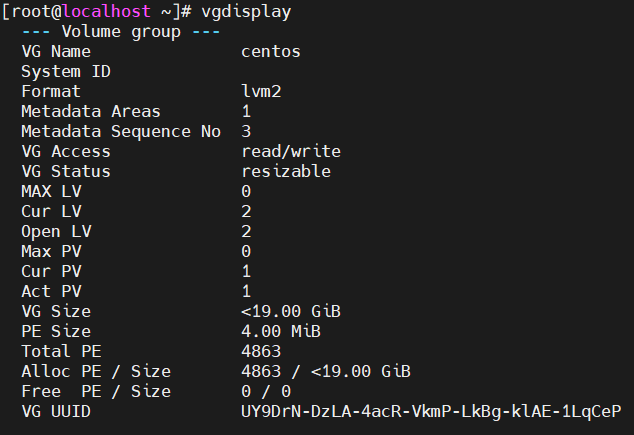
系统中的 lv 逻辑卷,目前 centos 这个 vg 下只有 swap 和 root 这两个 lv,只要 vg 还有空间,这两个 lv 都是可以动态扩容的,后续根分区满了,我们可以直接动态扩容,非常方便
关于 Linux 的动态扩容,请看《Linux 动态扩容.md》
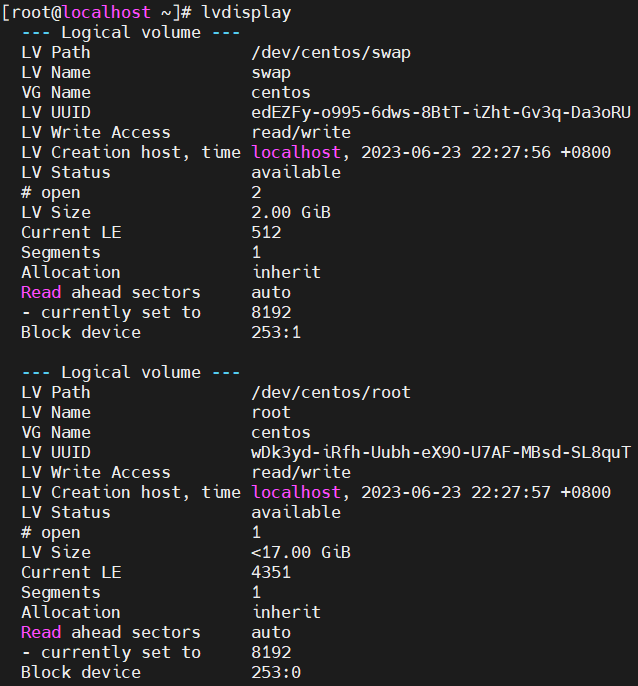
其他的硬盘挂载情况
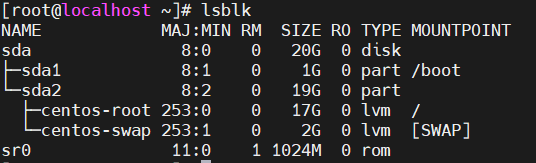

手动配置分区
如果你选择我要配置分区也是可以的,然后我们就可以自己配置各个分区的大小,注意,boot 分区的设备类型不能是 LVM,最好设置成标准分区。分区的(设备)类型总共有四种,其中最常用的就是标准分区和 LVM

标准分区对应了磁盘上的物理分区,而 LVM 类型的分区指的是 LV,一个逻辑分区
关于什么是 LVM,已经什么是逻辑分区,请看《Linux 动态扩容.md》的
LVM技术小节
boot 分区的配置:

根分区和 swap 分区的设备类型可以设置成 LVM,方便以后动态拓展,此时系统会创建一个默认的卷组(VG:Volume Group)
关于 Linux 的动态扩容,请看《Linux 动态扩容.md》
根分区的配置:

swap 分区的配置:
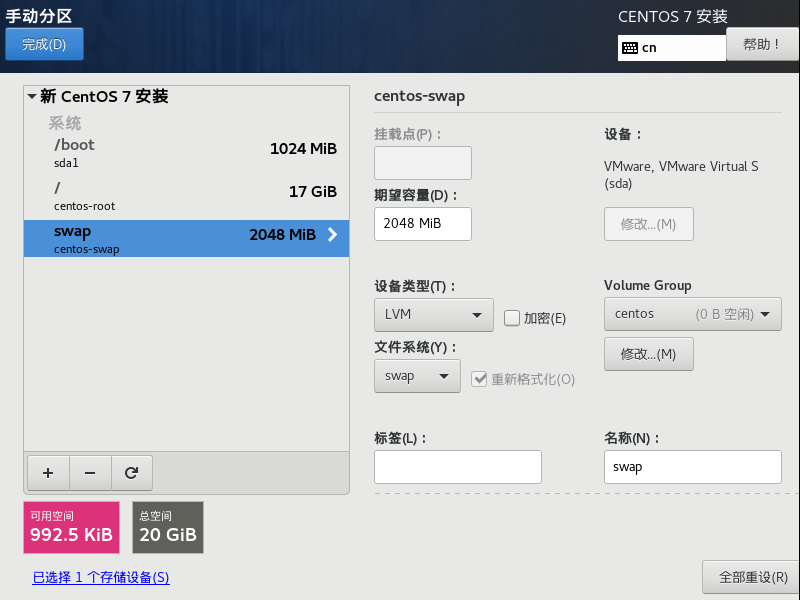
使用这个配置安装的 centos7 的磁盘状况如下所示:
跟自动配置分区的结果很类似,物理磁盘实际上只分了两个物理分区,其中/dev/sda1是 boot 分区,系统类型是 Linux,/dev/sda2的系统类型是 Linux LVM。
实际上/dev/sda2是作为一个物理卷(PV)添加到 centos 这个卷组(VG)中,并分为 root 和 swap 这两个逻辑卷(LV)

物理卷:

卷组:
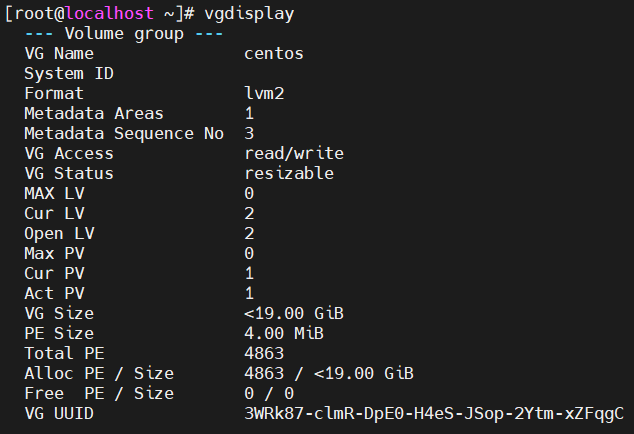
逻辑卷:

其他情况
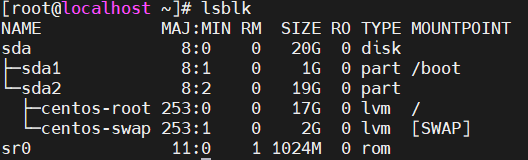

最小化安装
最小化安装,占用的磁盘空间最小,一般适合服务器安装,但是会缺少很多工具,比如
-
自动补全工具,通过
yum -y install bash-completion安装 -
ifconfig命令,通过yum -y install net-tools安装,在安装此工具之前,我么可以通过ip addr查看网卡 IP -
vim,通过
yum install -y vim-enhanced安装 -
wget 工具,通过
yum -y install wget安装 -
sshpass工具:通过yum install -y sshpass安装 -
zip 工具,通过
yum install -y zip安装 -
unzip 工具,通过
yum install -y unzip安装

 小虾米
小虾米